Apple ProRAW hakkında
iOS 14.3 veya sonraki bir sürümü yüklü iPhone 12 Pro ve sonraki Pro modellerinde Apple ProRAW biçiminde fotoğraf çekebilirsiniz. ProRAW, fotoğrafları düzenlerken size daha fazla yaratıcı denetim olanağı sağlar.
Apple ProRAW, standart RAW biçimindeki bilgileri iPhone görüntü işleme ile birleştirerek, fotoğrafınızda pozlama, renk ve beyaz dengesi düzenlemeleri yaparken size daha fazla esneklik sağlar. iOS 14.3 veya sonraki bir sürümü yüklü iPhone 12 Pro ya da sonraki Pro modellerinde telefonunuz; Smart HDR, Deep Fusion veya Gece modu özellikleri kullanılırken bile kameralardan herhangi biriyle ProRAW biçiminde fotoğraf çekebilir.* ProRAW fotoğrafları Fotoğraflar uygulamasında ve diğer üçüncü taraf fotoğraf uygulamalarında düzenleyebilirsiniz.
* ProRAW'u Live Photos ile, Portre modunda veya video çekerken kullanamazsınız.
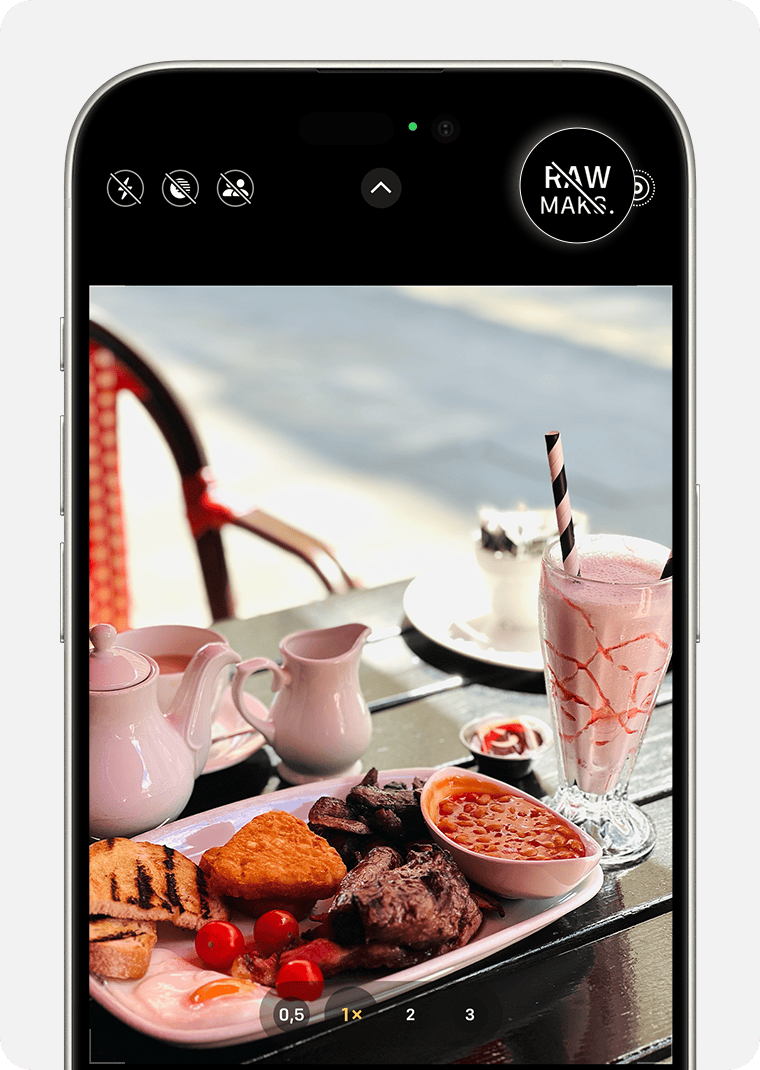
ProRAW'u açma
ProRAW biçiminde fotoğraf çekmek için Ayarlar > Kamera > Biçimler'e gidin ve Fotoğraf Çekimi bölümünde ProRAW ve Çözünürlük Denetimi'ni açın. ProRAW biçiminde fotoğraf çekmek için Kamera uygulamasında seçeneğine dokunun, ardından çekiminizi yapın.
Kamera uygulamasında RAW seçeneğini kapatırsanız saptanmış fotoğraf biçimi olarak Ayarlar > Kamera > Biçimler'deki Kamera ile Yakalama bölümünde belirlediğiniz Yüksek Verimlilik (HEIF biçimi) veya En Uyumlu (JPEG) seçeneği kullanılır.
ProRAW biçimindeki görüntüleriniz için çözünürlük belirleme
iPhone 14 Pro ve sonraki Pro modellerinde Apple ProRAW biçimindeki görüntüleri 12 megapiksel veya 48 megapiksel olmak üzere iki çözünürlükte çekebilirsiniz. 48 MP görüntülerde, görüntü dosyanızda tutulan ayrıntı miktarı daha yüksek olur. Bu sayede, kırpma sırasında yakınlaştırabilir ve daha fazla yaratıcı denetim olanağına sahip olabilirsiniz. 12 MP görüntülerde daha küçük bir dosya boyutu elde edilir.
Ayarlar uygulamasında Kamera'ya dokunun.
Biçimler'e dokunun.
Çözünürlük seçeneklerini görmek için Apple ProRAW'u açın.
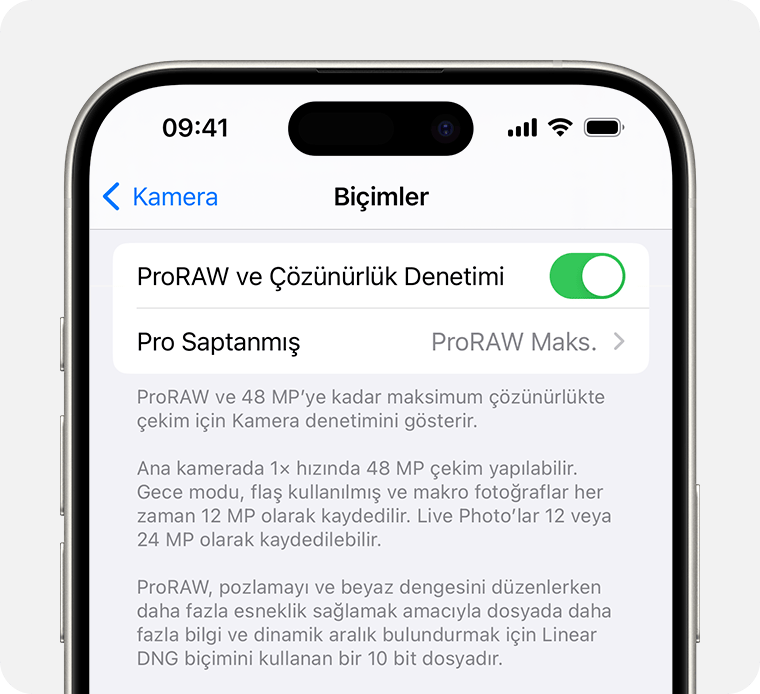
ProRAW ve Çözünürlük Denetimi'ne dokunun ve 12 MP veya 48 MP seçeneğini belirleyin.
12 MP çözünürlüğündeki bir ProRAW görüntüsünün dosya boyutu yaklaşık 25 MB, 48 MP çözünürlüğündeyse yaklaşık 75 MB'dir. Yalnızca ana kamerayla ve 1x yakınlaştırma oranıyla çektiğiniz fotoğraflar 48 MP olarak kaydedilebilir. Ultra Geniş, Telefoto, Gece modu, flaş ve makro fotoğraflar yalnızca 12 MP olarak kaydedilebilir.
HEIF Max ve ProRAW Max biçimleri hakkında
iOS 17 yüklü iPhone 14 Pro ve sonraki Pro modellerinde, istediğiniz biçimi ve çözünürlüğü doğrudan Kamera uygulamasından seçebilirsiniz:
Kamera uygulamasını açın.
Ekranın üst kısmındaki çözünürlük ayarını basılı tutun.
Kullanmak istediğiniz biçimi seçin.
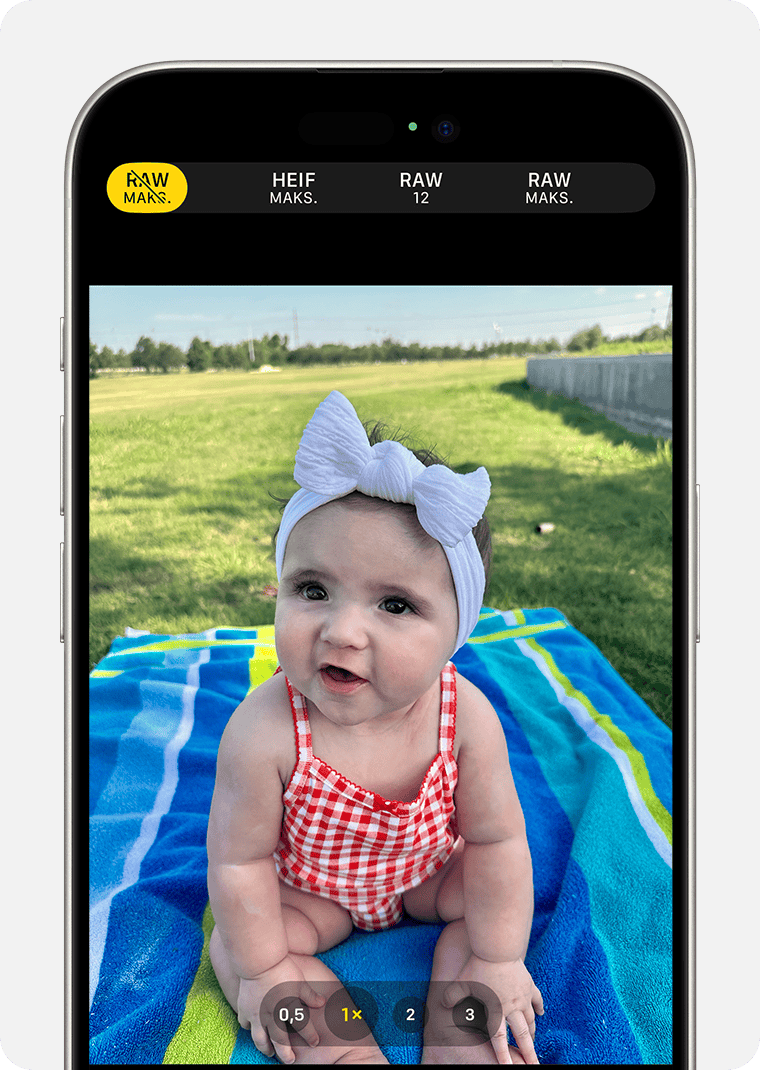
HEIF Max veya RAW Max seçerseniz 48 MP çözünürlüğe kadar çıkabilirsiniz. Fotoğraf çekerken büyütme özelliğini kullanırsanız ya da Gece moduna veya Flaş'a geçerseniz çözünürlük değişir.
RAW 12, 12 MP'ye kadar ve standart HEIF ise 24 MP'ye kadar çözünürlük sunar.
Ayarlar altından varsayılan çözünürlüğünüzü ve biçiminizi belirleyin
iOS 17 yüklü iPhone 14 ve sonraki modellerde istediğiniz biçimi ve çözünürlüğü Kamera uygulamasından seçebilirsiniz ancak RAW Max, yalnızca iPhone Pro modellerinde kullanılabilir.
ProRAW dosyalarını yönetme
ProRAW dosyaları, HEIF veya JPEG dosyalarından 10 ila 12 kat daha büyüktür. 48 MP çözünürlüğü seçerseniz ProRAW dosyaları daha da büyük hale gelir. Dosyaları aygıtınızda saklarsanız alanınız beklediğinizden daha hızlı tükenebilir. Fotoğraflarınızı saklamak için iCloud Fotoğrafları'nı kullanıyorsanız bu büyük dosyalara yer açmak için iCloud saklama planınızı yükseltmeniz
ProRAW'u Fotoğraflar'la ve diğer uygulamalarla kullanma
ProRAW, endüstri standardı dijital negatif (DNG) dosya biçimini kullanır, dolayısıyla ProRAW dosyalarını DNG dosyalarıyla uyumlu uygulamalarla açabilirsiniz. Bununla birlikte, en iyi deneyim için iOS 14.3 veya sonraki bir sürüm yüklü iPhone'unuzdaki veya macOS Big Sur 11.1 veya sonraki bir sürüm yüklü Mac'teki Fotoğraflar uygulaması gibi, ProRAW dosyalarıyla uyumlu uygulamaları kullanmanızı öneririz.
.dng dosya uzantılı, düzenlenmemiş özgün ProRAW fotoğrafı paylaşabilirsiniz. Fotoğrafı Fotoğraflar uygulamasında düzenlerseniz, düzenlenmiş sürümü de paylaşabilirsiniz; bu fotoğraf paylaşıldığında .jpg dosya uzantısına sahip olur.
ProRAW dosyasını başka bir uygulamayla düzenleme
ProRAW'u desteklemeyen bir uygulamada bir ProRAW fotoğrafı açabilirsiniz, ancak fotoğraf açıldığında beklenenden farklı görünebilir. ProRAW fotoğraf beklendiği gibi görünmüyorsa uygulamanın fotoğrafı otomatik olarak iyileştirme özelliğini kullanmayı deneyin.
ProRAW fotoğrafları paylaşma
ProRAW fotoğraflarınızı paylaşmanın en iyi yolları şunlardır:
Tam çözünürlükteki özgün ProRAW dosyasına tüm aygıtlarınızdan erişmek için iCloud Fotoğrafları'nı kullanın.
Özgün ProRAW dosyasını iPhone'unuzdan başka bir iPhone'a, iPad'e veya Mac'inize aktarmak için AirDrop'u kullanın. Fotoğrafı Fotoğraflar uygulamasında düzenleyip paylaşırsanız bir JPG dosyası paylaşırsınız. Özgün ProRAW dosyasını iPhone'unuzdaki Fotoğraflar uygulamasından paylaşmak için Paylaş'a, Çoğalt'a, Düzenle'ye ve Geri Al'a dokunun, ardından AirDrop'u kullanarak fotoğrafı paylaşın.
Düzenlenmiş bir ProRAW fotoğrafı başka biriyle paylaşmak için, fotoğrafı iPhone'unuzdaki Fotoğraflar uygulamasında düzenleyin, ardından AirDrop'la aktarın veya e-postayla ya da Mesajlar ile gönderin. Düzenlemelerinizi içeren bir JPG dosyası paylaşılır.
Bir ProRAW fotoğrafı e-postayla göndermek için, iPhone'unuzdaki Mail uygulamasında bir e-posta oluşturun ve fotoğrafı e-postaya ekleyin. Mail uygulaması ProRAW dosyasını otomatik olarak daha küçük bir JPG dosyasına dönüştürür, ardından fotoğrafı e-posta ile gönderebilirsiniz.
Bir ProRAW fotoğrafı düzenlediyseniz ve hem özgün ProRAW dosyasını hem de düzenlenen JPG dosyasını paylaşmak istiyorsanız, dosyaları içe aktarmak için Mac'te Görüntü Yakalama'yı veya PC'de Windows Fotoğraflar uygulamasını kullanın. Her iki dosyayı da bir Mac ile paylaşmak için AirDrop'u da kullanabilirsiniz. Paylaşmadan önce Seçenekler'e dokunun ve Fotoğraflar Verilerinin Tümü'nü açın, dosyalar Mac'inize gönderildiğinde İndirilenler'e Kaydet seçeneğini belirleyin.
ProRAW biçimindeki bir fotoğrafı Mac'inizdeki Fotoğraflar uygulamasında düzenlediyseniz ve Mac'inizi kullanarak yalnızca özgün ProRAW dosyasını paylaşmak istiyorsanız Fotoğraflar uygulamasında ilgili fotoğrafı seçin, ardından Dosya > Dışa Aktar > Değiştirilmemiş Özgünü Dışa Aktar'ı seçin.
Apple tarafından üretilmeyen ürünler veya Apple tarafından denetlenmeyen veya test edilmeyen bağımsız web siteleri hakkındaki bilgiler bir öneri veya onay niteliği taşımadan sunulmuştur. Üçüncü taraf web sitelerinin veya ürünlerinin seçilmesi, performansı veya kullanılması konusunda Apple hiçbir sorumluluk kabul etmez. Apple, üçüncü taraf web sitelerinin doğruluğu veya güvenilirliğiyle ilgili herhangi bir beyanda bulunmamaktadır. Ek bilgi için tedarikçi ile irtibat kurun.
